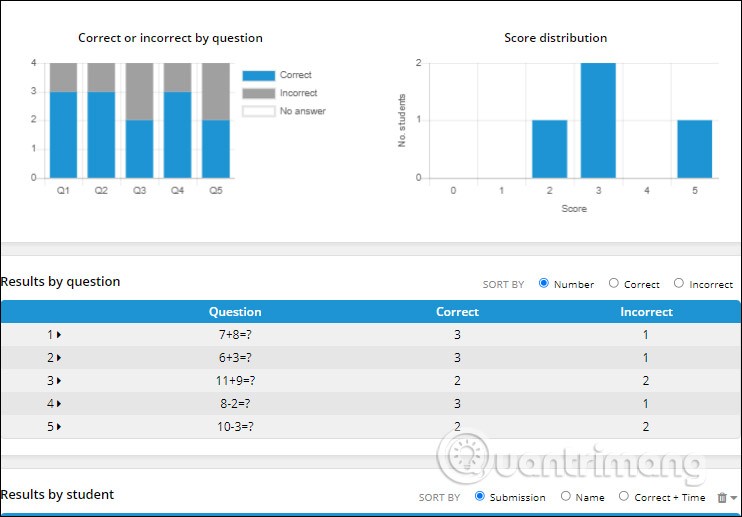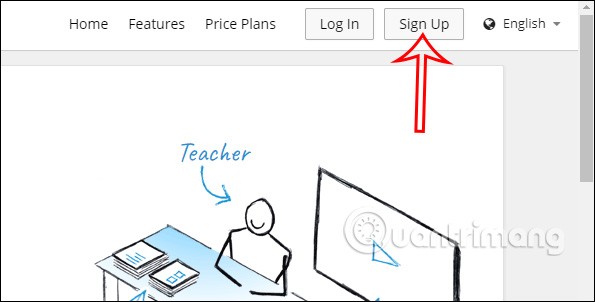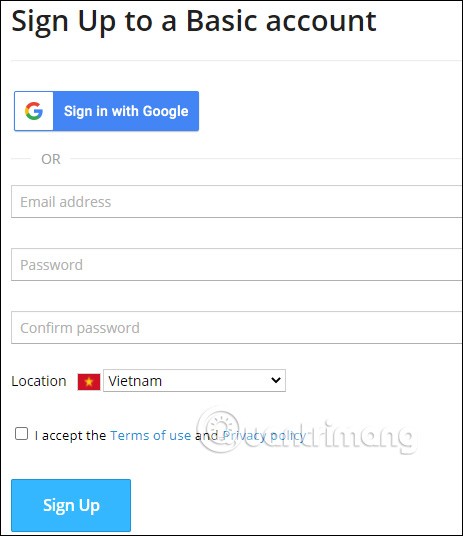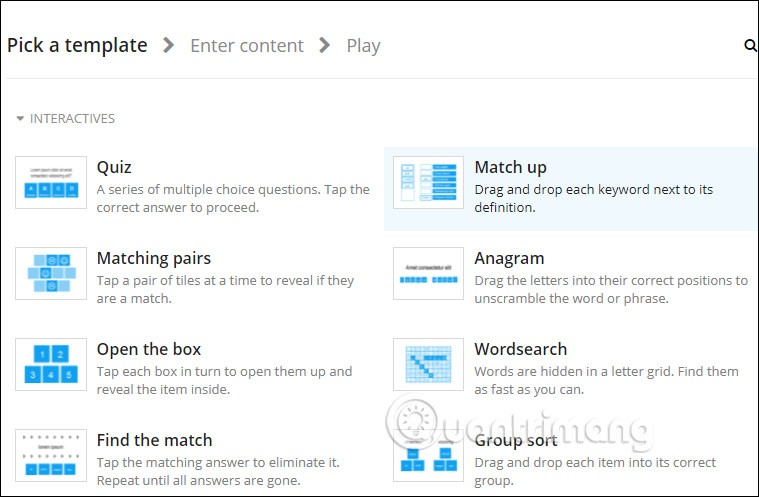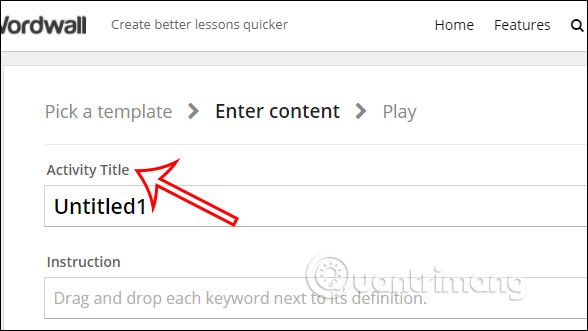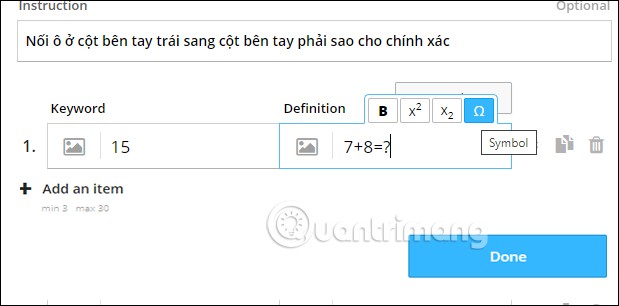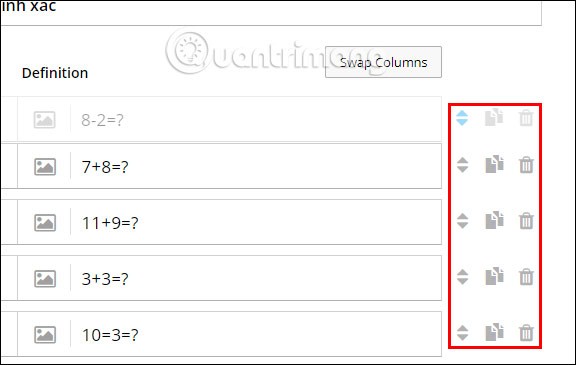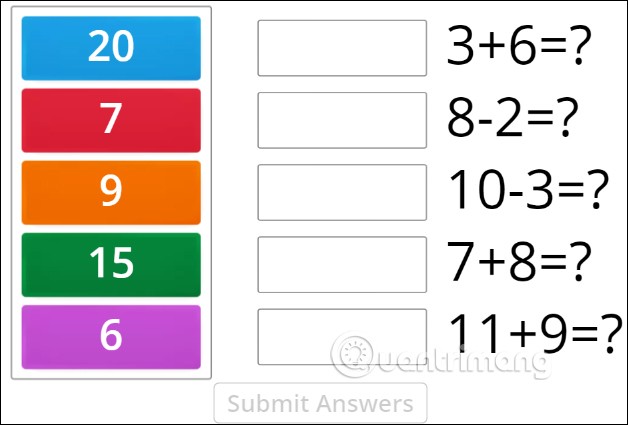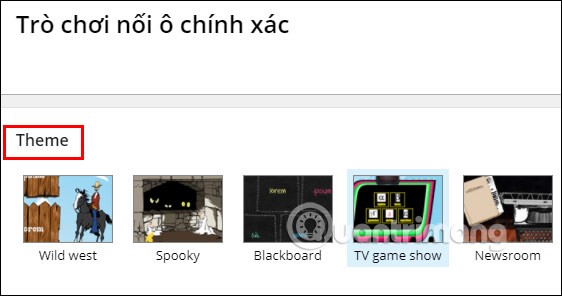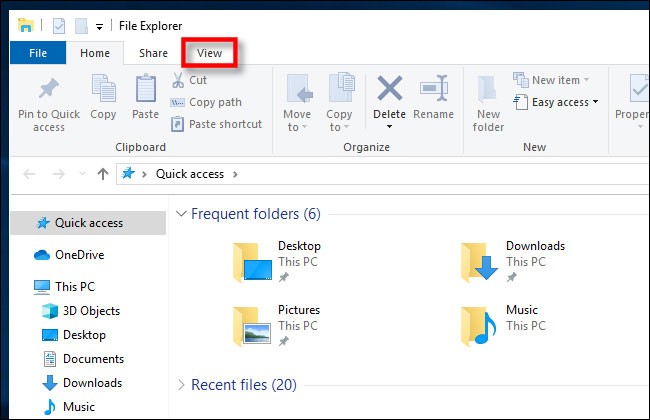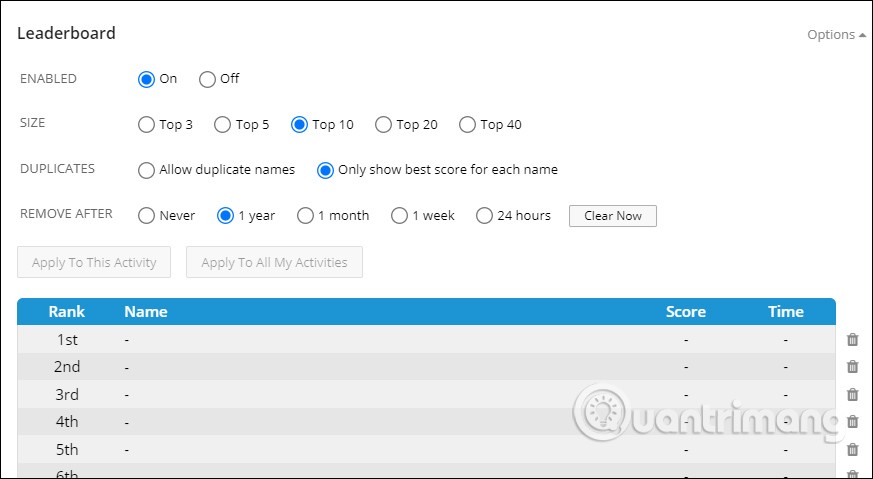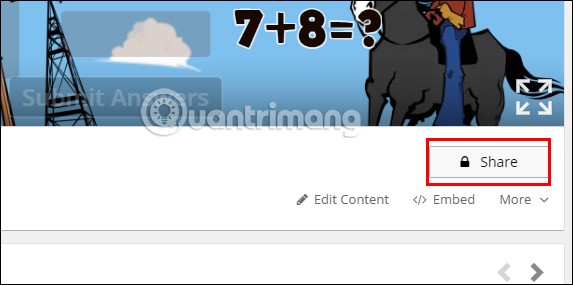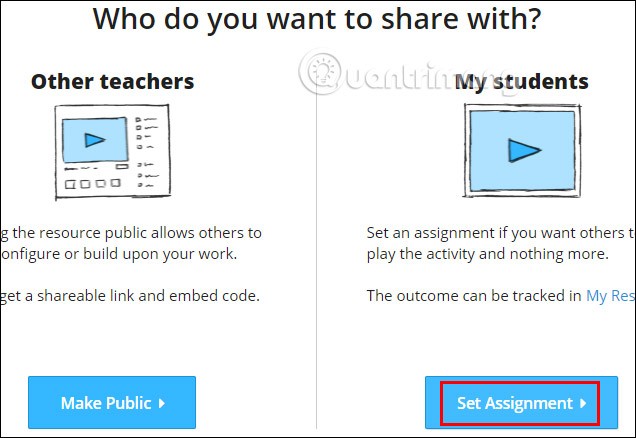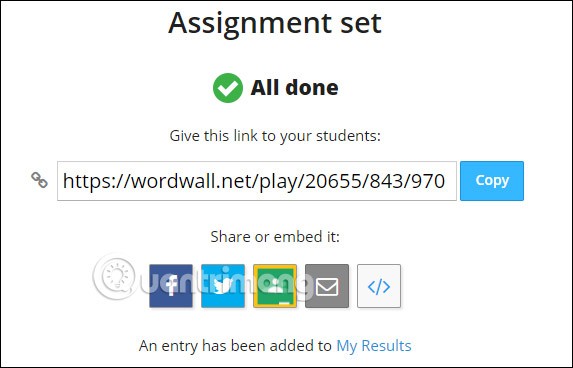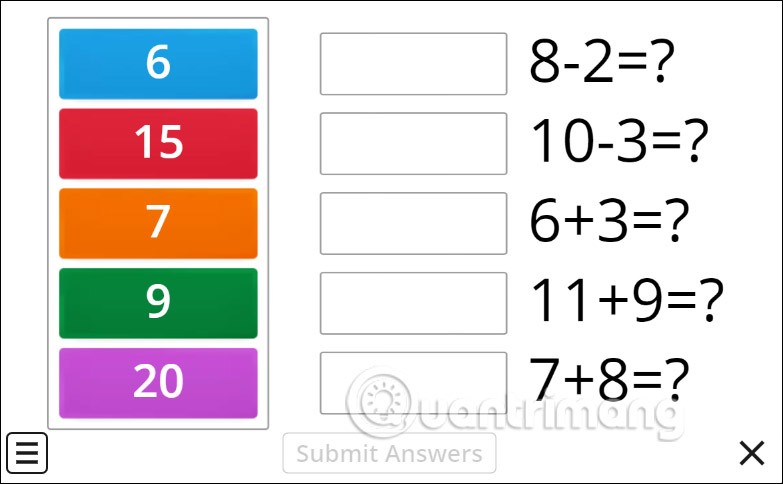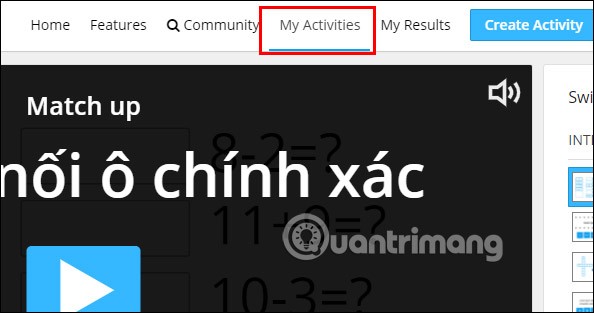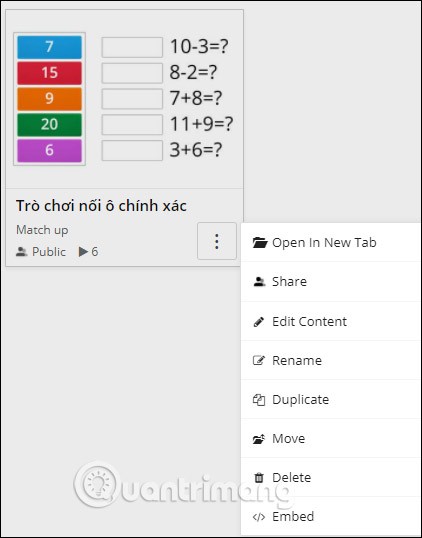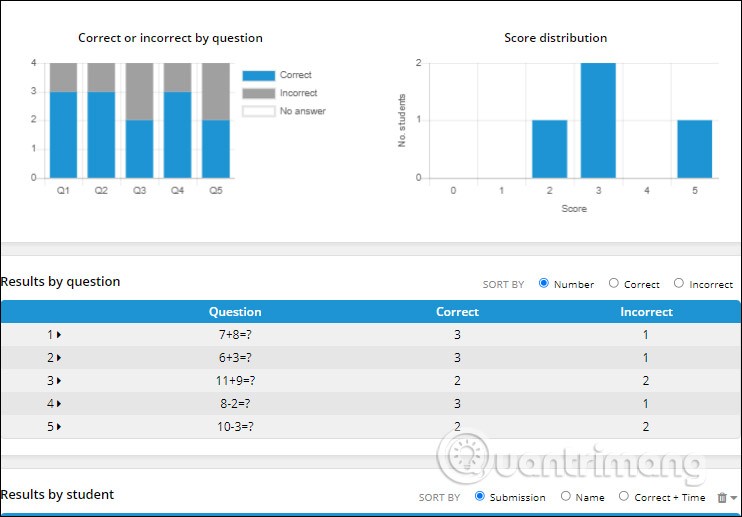Wordwall è uno strumento didattico online utilizzato per progettare contenuti pratici per gli studenti, come i giochi. Gli insegnanti progetteranno i contenuti che gli studenti dovranno svolgere su Wordwall utilizzando i modelli disponibili, quindi invieranno agli studenti il link per esercitarsi e svolgere gli esercizi. Tutti i risultati degli studenti verranno visualizzati nell'interfaccia dei risultati dell'insegnante per conoscere le capacità dello studente. L'articolo seguente guiderà gli insegnanti nell'uso di Wordwall per creare esercizi per gli studenti.
Istruzioni per la registrazione di un account Wordwall
Fase 1:
Per prima cosa, gli insegnanti accedono al link sottostante per andare alla homepage di Wordwall: https://wordwall.net/
Quindi, in questa interfaccia, gli insegnanti cliccano su Registrati per procedere con la registrazione di un account utente.
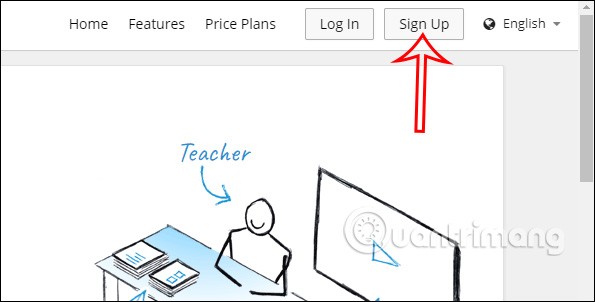
Fase 2:
Visualizza l'interfaccia che consente agli insegnanti di accedere tramite account Google o di immettere un altro indirizzo email. Gli insegnanti inseriscono tutte le informazioni richieste e cliccano su Registrati per creare un account.
Con un account base gratuito , potrai utilizzare solo 18 risorse per la creazione di giochi per studenti e 5 nuove risorse per la creazione che potrai creare tu stesso partendo dalle risorse disponibili.
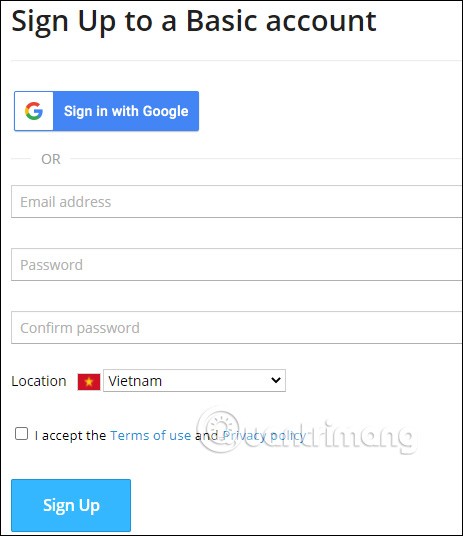
Dopo aver creato un account Wordwall, procederemo alla creazione dei contenuti. Fai clic su Crea subito la tua prima attività per creare un gioco per gli studenti.

Istruzioni per l'insegnamento online su Wordwall
Fase 1:
Gli insegnanti verranno quindi indirizzati all'interfaccia di tutti i giochi a loro forniti. Fai clic sul gioco che vuoi utilizzare. Ad esempio, qui sceglieremo il gioco Match up: collega correttamente le celle della colonna A alla colonna B.
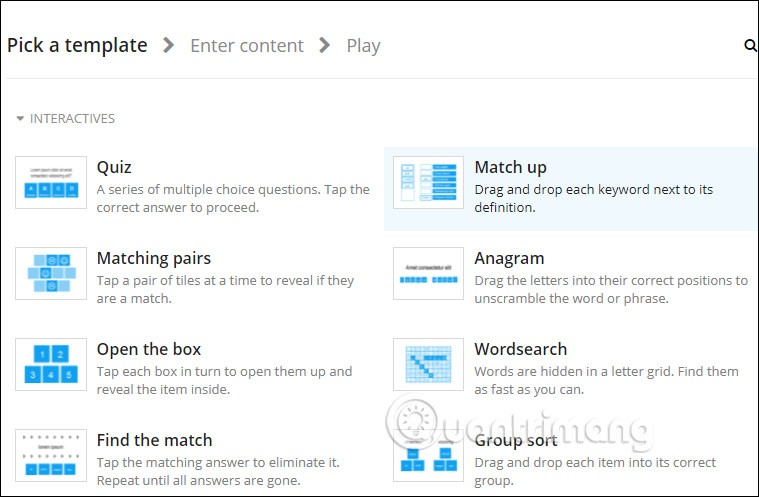
Fase 2:
Passa all'interfaccia per configurare il gioco che hai creato. Ogni tipologia di gioco richiederà input diversi.
Per prima cosa inserisci il titolo del gioco in Titolo attività. Nella sezione Istruzioni, gli insegnanti possono inserire ulteriori requisiti di gioco per facilitarne la comprensione da parte degli studenti.
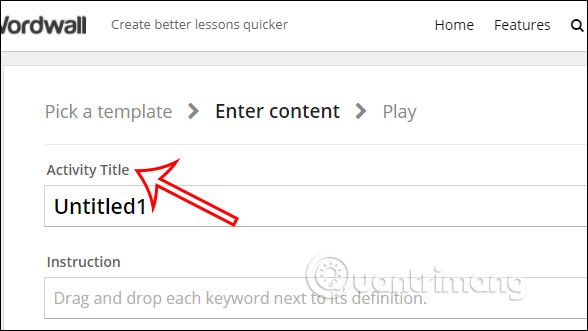
Fase 3:
Scorri verso il basso e vedrai 2 colonne: Parola chiave e Definizione da inserire. La colonna Parola chiave verrà utilizzata per immettere i risultati, mentre la colonna Definizione verrà utilizzata per immettere domande o quiz. Gli insegnanti devono inserire i risultati corretti per la domanda. Successivamente il sistema mescola automaticamente le domande.
Come puoi vedere, può cliccare sull'icona del pedice per inserire un apice quando il contenuto lo richiede oppure cliccare sull'icona del simbolo per aggiungere simboli.
Per aggiungere un'altra domanda , clicca su Aggiungi un elemento . Sarà possibile inserire un massimo di 30 domande.
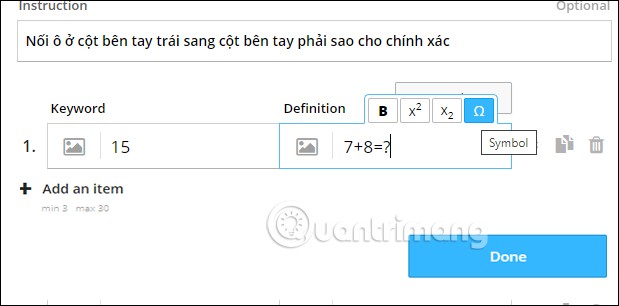
Fase 4:
Dopo essere entrati nella tabella delle celle, se si desidera modificare la posizione delle colonne, fare clic su Scambia colonne per modificarla.
Per modificare la posizione di una riga, tieni premuta l'icona a forma di triangolo e spostala. Per copiare più righe, fare clic sull'icona Copia. Per eliminare le righe, fare clic sull'icona del cestino.
Per concludere , clicca sul pulsante Fine per salvare la partita.
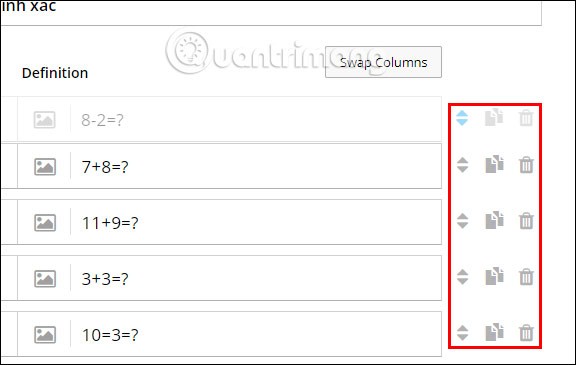
Fase 5:
Di conseguenza, gli insegnanti vedranno l'interfaccia del gioco inviata agli studenti come mostrato di seguito.
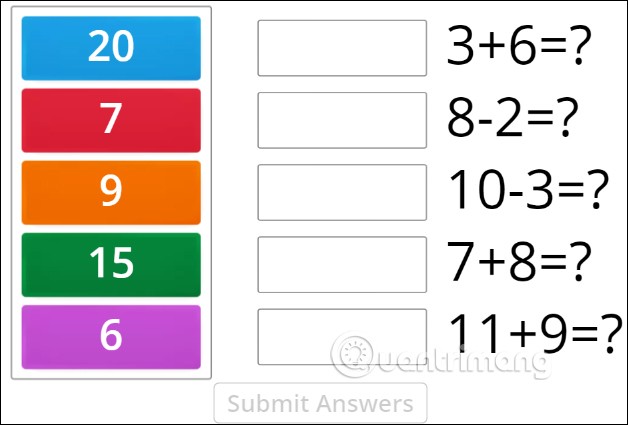
Wordwall avrà la possibilità di cambiare l'immagine di sfondo del gioco nella sezione Tema qui sotto.
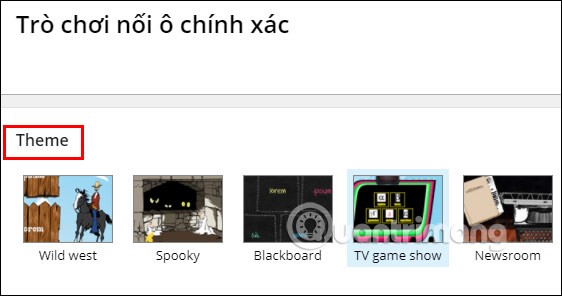
Fase 6:
Di seguito è riportata la sezione Opzioni per modificare il gioco.
- Nella sezione Timer, gli insegnanti possono scegliere se far contare il tempo alla rovescia oppure no.
- La modalità Casuale cambierà o meno l'ordine delle scelte per ogni studente.
- Fine del gioco: decidere se mostrare o meno le risposte degli studenti.
Una volta fatto, clicca su Applica a questa attività per applicarla a questo gioco.
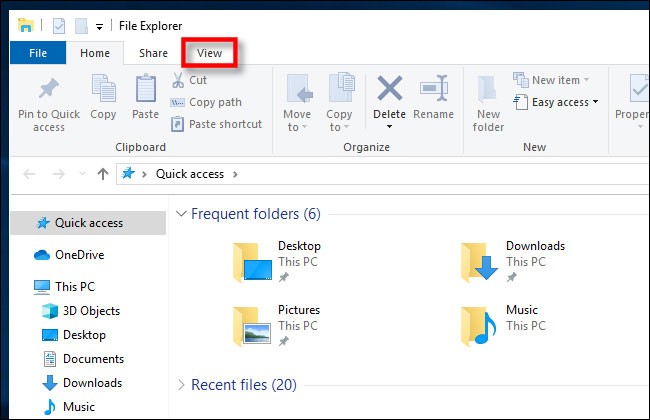
Vai alla sezione Classifica per personalizzare la classifica dei risultati per gli studenti. Fare clic su Opzioni per espandere le personalizzazioni.
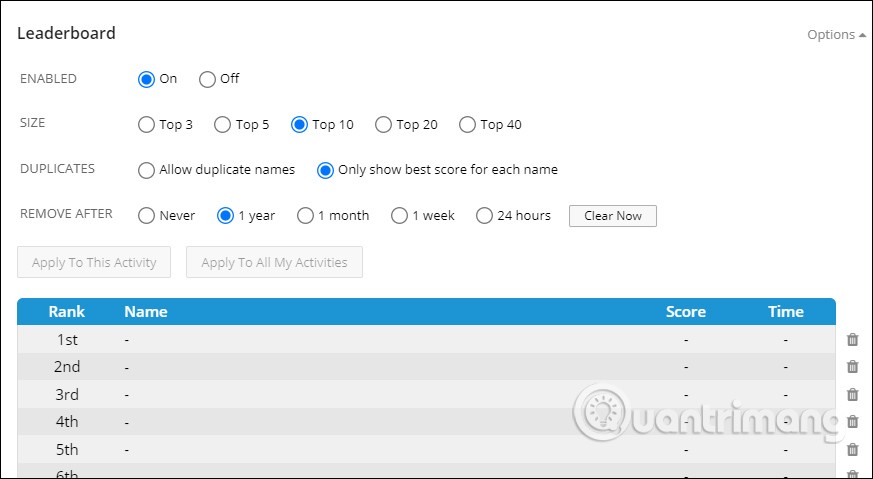
Fase 7:
Quindi, per condividere con gli studenti , gli insegnanti avranno la possibilità di incorporare il contenuto, ad esempio nei contenuti della lezione sul sito web. Oppure clicca sul pulsante Condividi per selezionare la condivisione.
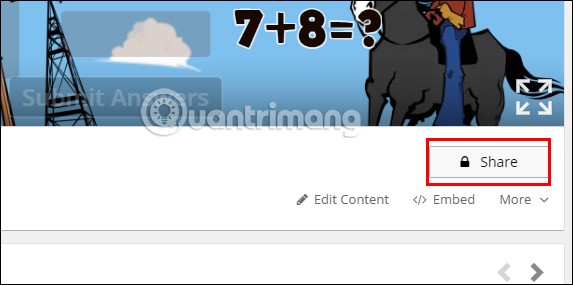
In I miei studenti fai clic su Imposta assegnazione per impostare le assegnazioni per gli studenti.
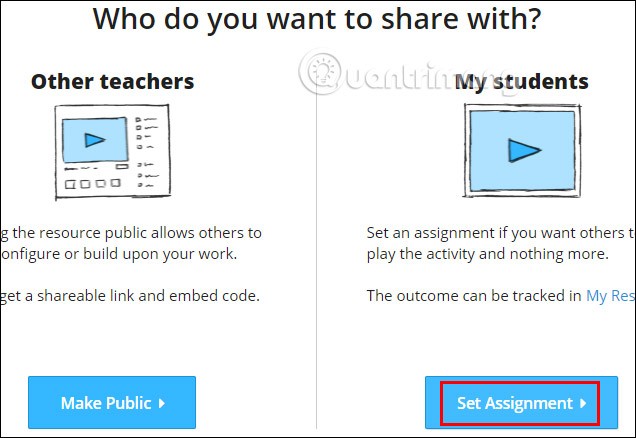
Fase 7:
Gli insegnanti selezioneranno Inserisci nome affinché gli studenti inseriscano un nome per il loro compito. Scadenza per stabilire l'orario di presentazione. Quindi premere Start per iniziare.

Ecco il link per inviare i compiti agli studenti .
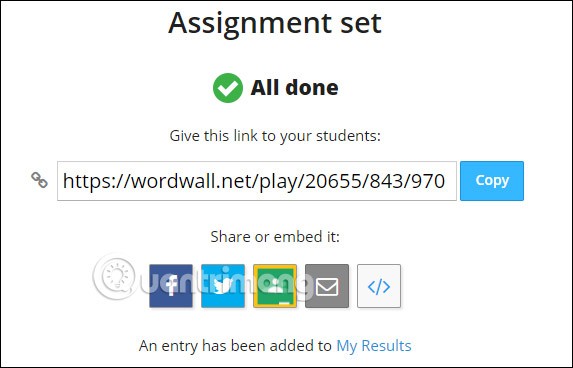
Fase 8:
Gli studenti accedono al link e inseriscono il loro nome per svolgere l'esercizio. Fare clic su Avvia per svolgere l'esercizio. Al termine, verrà visualizzata la risposta corretta se l'insegnante ha abilitato la modalità di visualizzazione delle risposte.
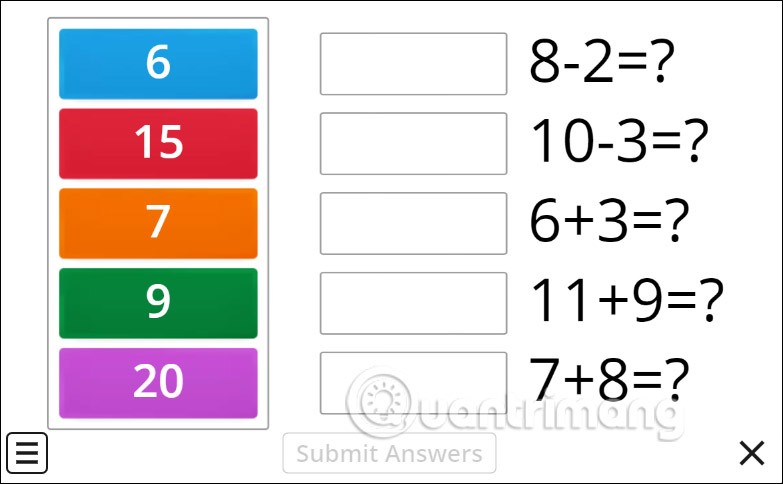
Istruzioni per visualizzare i risultati e gestire le partite su Wordwall
Fase 1:
Nell'interfaccia di Wordwall, gli insegnanti cliccano su Le mie attività .
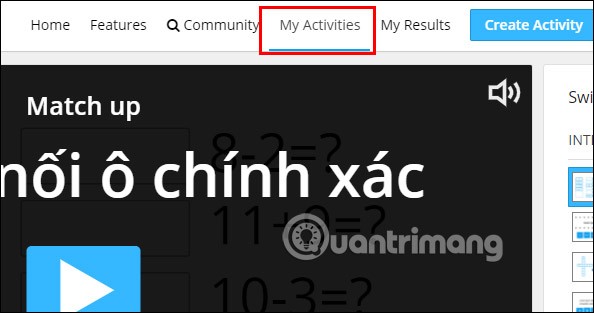
Fase 2:
Ora gli insegnanti vedranno il numero di studenti che partecipano alle risposte quando cliccano sul pulsante Avvia. Tocca l'opzione con i 3 punti per visualizzare le opzioni disponibili per questo esercizio.
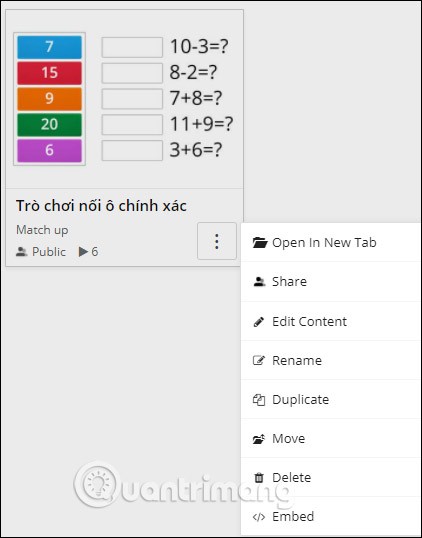
Fase 3:
Per vedere le risposte dello studente, clicca su I miei risultati . Qui verranno visualizzati tutti i risultati degli esercizi che gli insegnanti assegnano agli studenti. Clicca sull'esercizio per vedere i risultati.

Fase 4:
Qui gli insegnanti vedranno tutte le tabelle statistiche relative agli studenti che hanno risposto più correttamente, più velocemente, quanti studenti hanno risposto correttamente e quanti hanno risposto in modo errato a quella domanda.